Wise Program Uninstaller如何自定义卸载软件
2022-08-17 11:29:15作者:极光下载
Wise Program Uninstaller强力删除软件打开之后,进入到页面中,可以看到页面是非常直观的使用界面,所有功能都是在同一个界面中,软件可以提供桌面程序、磁贴程序、系统组件以及浏览器扩展程序进行删除,如果你需要删除某一个系统组件,那就直接点击系统组件,然后在右侧页面就可以找到你需要删除的系统组件进行删除了,非常直接和简洁,并且在Wise Program Uninstaller中可以查看到每一个软件的体积、安装日期和版本,当然也可以自定义删除你想要删除的软件程序,下面是关于如何自定义删除程序的操作方法,有需要的小伙伴可以了解一下。
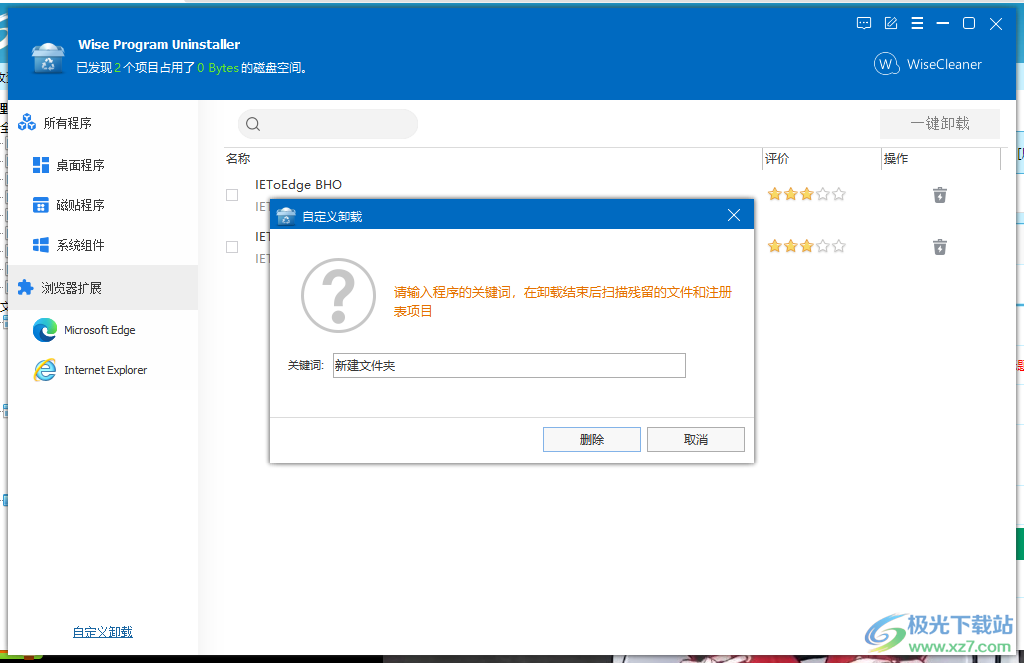
方法教程
1.在页面左下角点击【自定义卸载】按钮,如图所示。
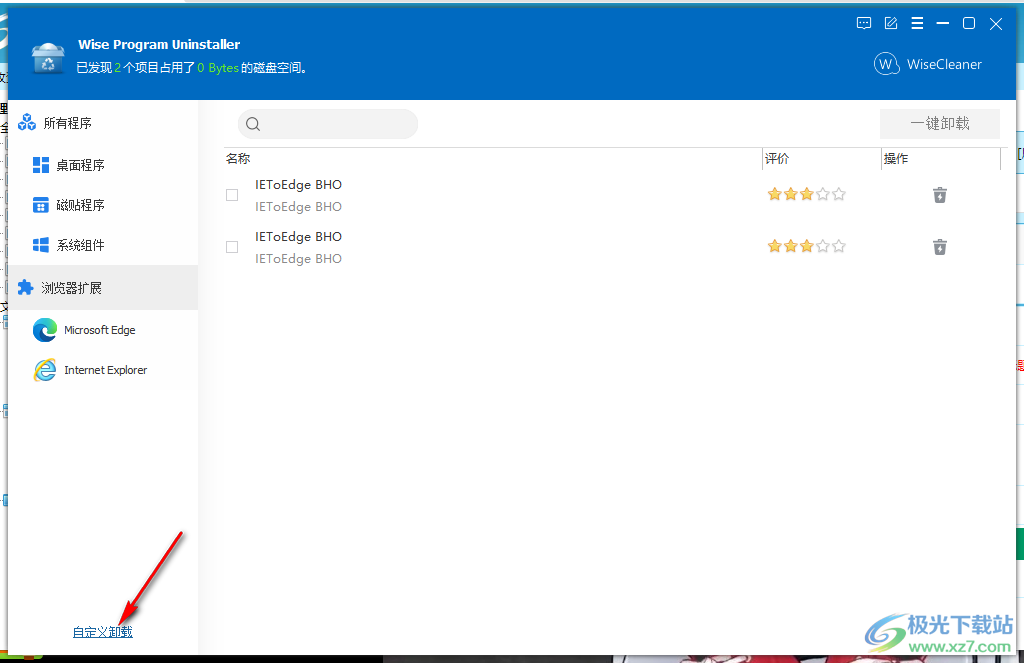
2.在弹出来的窗口中,点击【浏览】按钮进入页面。
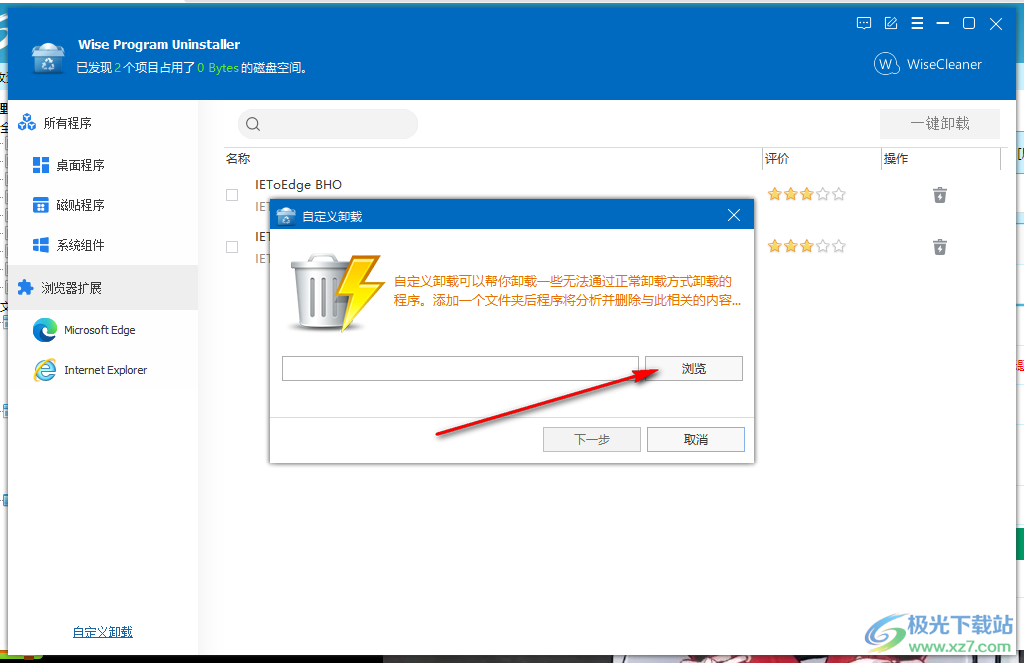
3.在该页面选择你需要卸载的文件,选择好之后,点击确定。
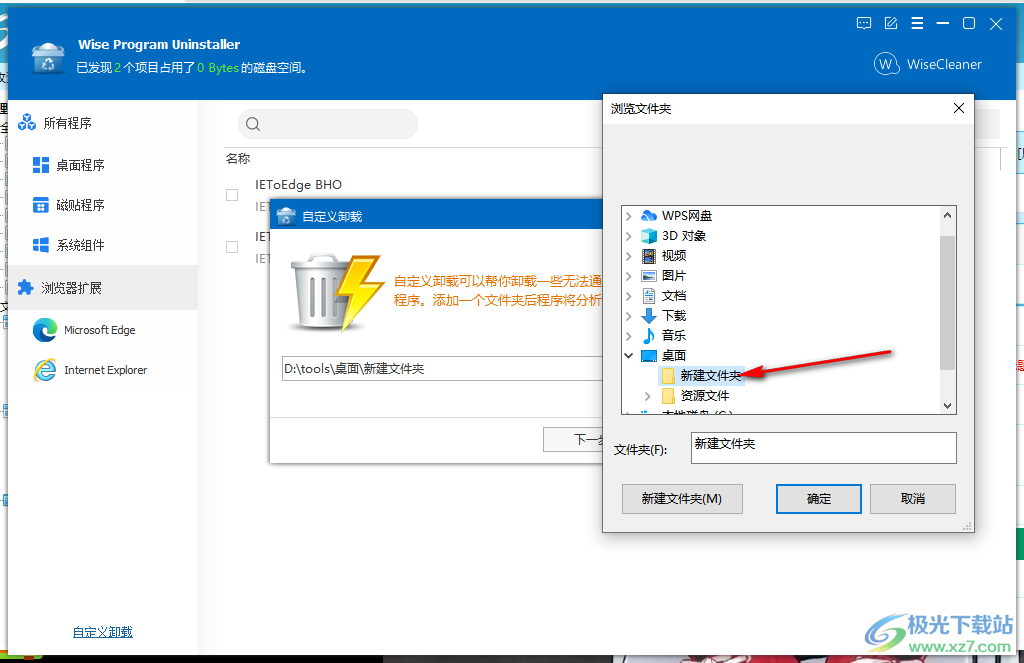
4.然后在页面窗口中,点击【下一步】按钮,进行下一步操作。
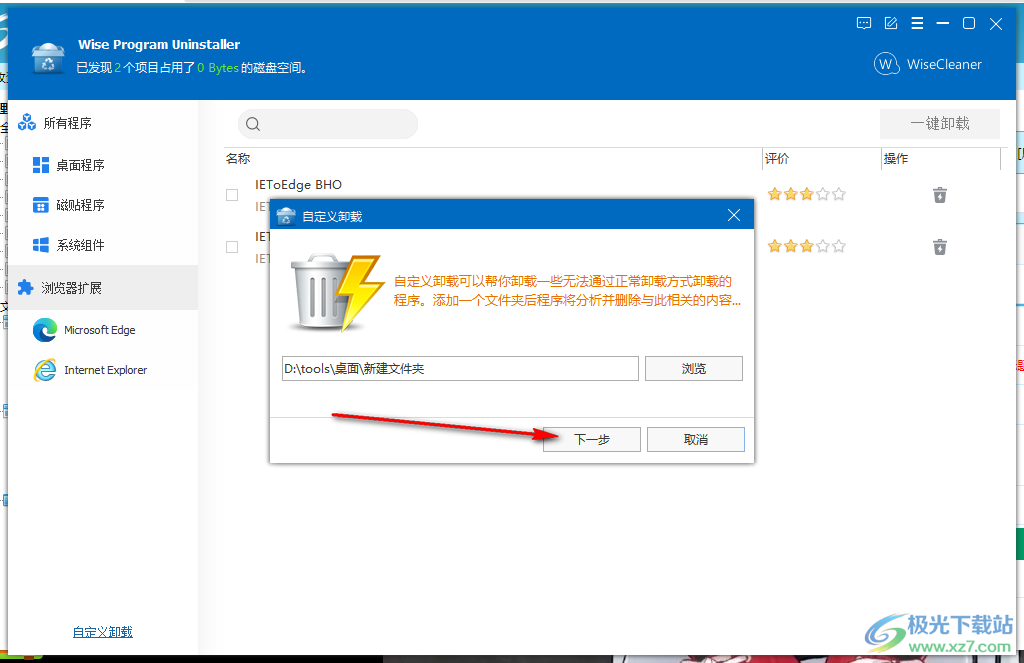
5.随后窗口提示【请输入程序的关键词】,在框中输入某个程序的名称即可,点击【删除】按钮就好了。
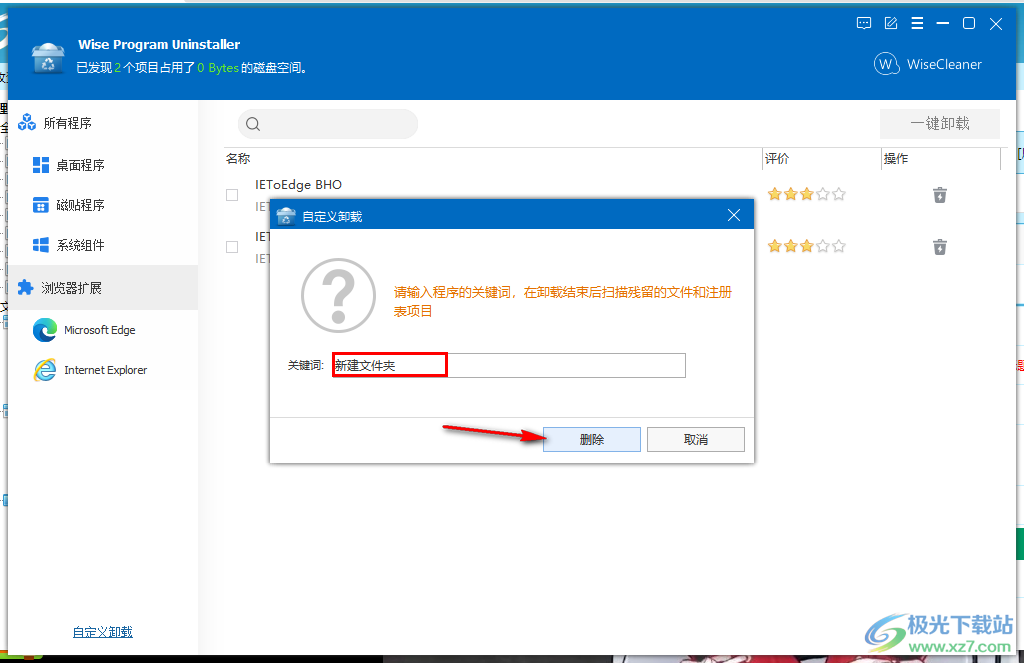
Wise Program Uninstaller强力删除软件可以删除很多软件程序,帮助小伙伴们解决无法正常删除软件的烦恼,如果有小伙伴不知道如何使用该软件自定义删除软件的话,可以按照上述方法操作一下就好了
